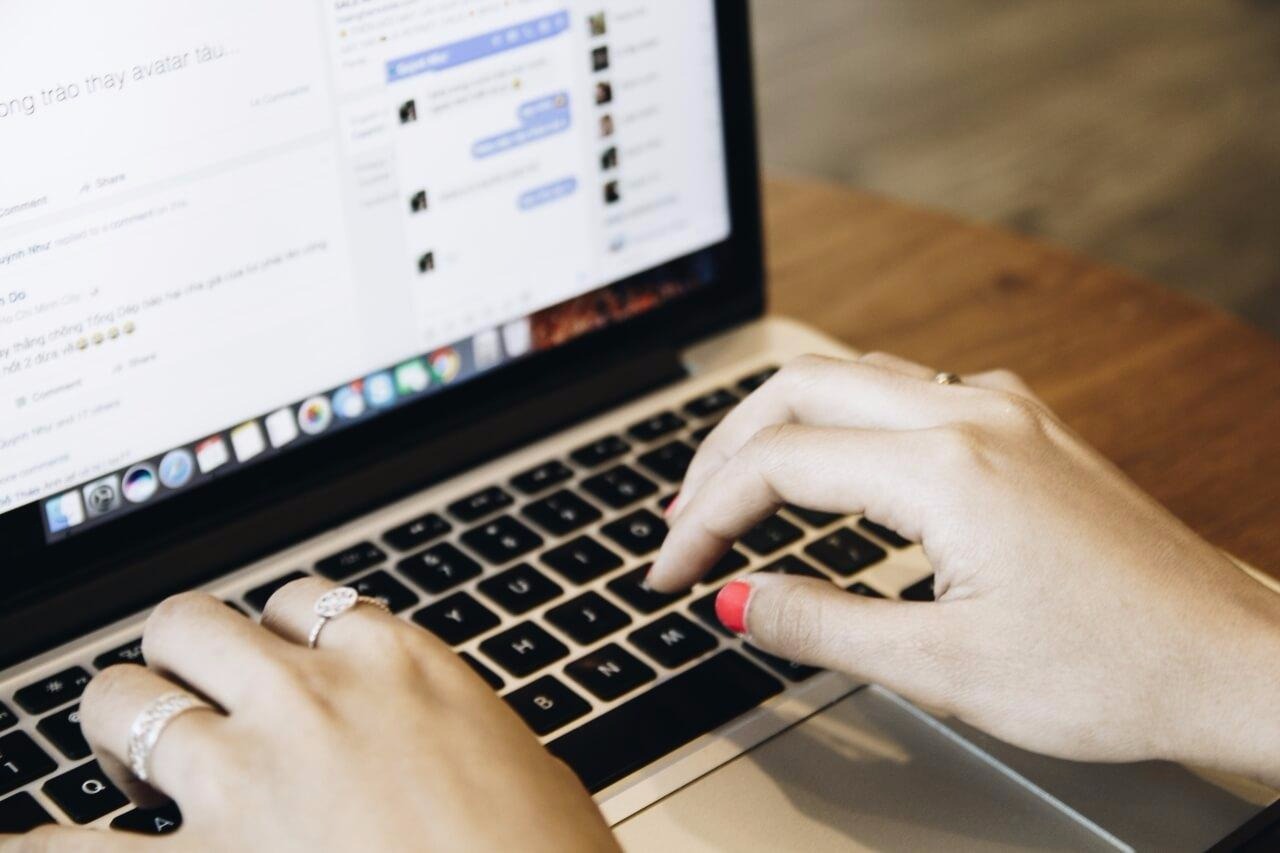티스토리 뷰
v3무료백신 다운로드 최신 방법 공개
컴퓨터를 안전하게 보호하는 백신의 종류는 v3를 포함하여 다양한데요. 최근 많이 사용하시는 무료백신 v3 다운로드에 관하여 소개해드리려고 합니다.이 프로그램은 국내에서 유명한 안랩시큐리티에서 제공하고 있는데요.v3 lite는 무료로 이용가능한 개인사용자용 프로그램입니다.
개인, 기업 할것없이 모든 컴퓨터 사용자가 악성코드에 노출될 수 있는 시대에 우린 살고 있는데요. 최근 많은 분들이 감염으로 인한 피해를 입고 있습니다. 그래서 인지 v3무료백신을 찾아보시고 계신데요. 공식 홈페이지에서 쉽게 받을 수 있습니다.
물론 몇몇 분들은'악성코드는 나랑 상관 없어' 라고 자만하는 경우가 있는데요. 랜섬웨어와 같이 한번 감염되면 모든 데이터(사진,문서등)를 날려버리는 case가 많으니 꼭 v3을 다운받아서 미리미리 대비하시기 바랍니다.
v3는 이런 사용자들의 고민을 해결해줄 해결사로 등장하고 있는데요. 오랜기간 사랑받던 프로그램이라 신뢰도 또한 높이 평가 받고 있습니다. 기본적으로 v3는 유료버전과 무료 버전등으로 나누어서 제공되고 있죠.
제가 오늘 소개할 백신은 안랩시큐리티에서 제공하고 있는 대국민(개인)용 V3Lite인데요. 해당 업체에서 제공하는 무료 백신중 하나입니다. 물론 기업과 공공기관은 별도의 라이센스를 구매하셔야 문제없이 사용할 수 있다고 합니다.
무료백신 v3는 어떤 기능을 가지고 있을까요? 컴퓨터 하드웨어 발전과 소프트웨어 기술도 눈부시게 발전하였는데요. 이제는 백신에서도 인터넷과 몇가지 기능을 포함하여 높은 진단율을 보여주고 있습니다.물론 저처럼 컴퓨터 사용에 익숙하지 않는 사용자들도 쉽게 사용할 수 있도록 추가 기능도 제공하고 있죠.
v3무료백신 설치 권장사양은 그리 높지 않습니다. 일반적으로 요즘 사용되는 PC부터 이전에 사용되던 컴퓨터에서도 무리없이 돌아갈만한 사양을 보여주고 있죠. 앞서 설명드렸지만 꼭 주의하셔야 하는 부분도 있습니다.바로 라이선스 인데요.
대국민 용으로 배포되는 v3lite는 무료버전이지만 비영리 개인사용자일 경우에만 무료로 이용할 수 있다는 것을 유의하시기 바랍니다. pc방, 회사, 학교와 같은 공공기관에서는 기본적인 제품 라이선스를 구매하셔야만 문제없이 이용할 수 있죠.
자 이제 설치파일을 다운로드 받아보도록 하겠습니다. 우선 안랩시큐리티에서 운영중인 공식홈페이지 접속해주시기 바랍니다. 보안 전문 업체답게 다양한 서비스와 SW를 제공하고 있는데요. 화면 상단에서 제품 메뉴에 마우스를 이동하시면 하위에 숨겨진 메뉴를 찾을 수 있습니다. 이중 V3Lite를 선택해주시면 됩니다.
v3lite 페이지에 이동이 완료되면 화면 중앙에서 하늘색 "설치하기"라는 문구를 찾을 수 있습니다. 이 링크를 선택하시면 설치파일을 무료로 다운로드 받을 수 있습니다.
일단 v3 lite를 설치하시기 이전에 조심해야하는 것이 있습니다. 과유불급이라 백신도 많다고 좋은 것이 아니라는 것인데요. 사용중인 컴퓨터에는 1개의 백신만 설치하셔야 한다는 것인데요. 2개이상 설치시 백신끼리 충돌을 일으킬 수 있기 때문입니다.
v3무료백신 설치해보기
설치파일을 다운로드 받으셨다면 바로 인스톨을 진행해주시면 됩니다. 과정은 아래와 같이 어렵지 않은데요. 함께 살펴보면서 진행해보죠.
앞서 말쓴 드린 것처럼 v3 라이트는 개인을 위한 무료백신으로 기업과 공공기관에서는 사용할 수 없다는 내용이 명시되어 있습니다. 꼭 사용 목적에 맞는지 확인해주시기 바랍니다.
기본적인 사용권 계약에 동의하시면 ASD 네트워크 참여 및 데이터 수집 동의라는 것이 떠있는데요. 신종 바이러스등에 신속하게 대응하고자 만든 것이라고 합니다.
프로그램 설치 필요 용량은 약 110MB미만이라고 하는데요. 원하는 설치 폴더가 있다면 별도로 지정해주시고 설치버튼을 클릭해주시면 됩니다.
앞서 설정한 항목에 맞춰서 인스톨이 진행됩니다. 제품 업데이트까지 완료되면 화면이 변경되니 잠시 기다려주세요.
드디어 우리가 기다리던 v3 무료백신을 컴퓨터에 인스톨하였습니다. 어렵진 않으셨죠? 직접해보시면 더 간단하다고 느끼실것 같군요!
정상적인 설치가 완료되었다면 이제 바로 백신을 이용해서 검사를 진행해보시면 됩니다. 무료 프로그램이다 보니 간혹 오른쪽 하단에서 광고창이 열리기도 하는데요. 그럴때는 "환경설정 - 기타 설정 - 사용환경 - 알림 설정 - 광고 표시 설정 - 광고 팝업 숨기기" 항목에 체크해주시면 없어진답니다.
간단하게 알아보는 백신정보였는데요. 선택이 아닌 필수 프로그램은 꼭 설치해보시기 바랍니다. 오늘도 내일도 여러분의 컴퓨터가 안녕하시길!